Lưu ý: Chúng tôi muốn cung cấp cho bạn nội dung trợ giúp mới nhất ở chính ngôn ngữ của bạn, nhanh nhất có thể. Trang này được dịch tự động nên có thể chứa các lỗi về ngữ pháp hoặc nội dung không chính xác. Mục đích của chúng tôi là khiến nội dung này trở nên hữu ích với bạn. Vui lòng cho chúng tôi biết ở cuối trang này rằng thông tin có hữu ích với bạn không? Dưới đây là bài viết bằng Tiếng Anh để bạn tham khảo dễ hơn.
Chữ ký điện tử là tương đương điện tử của chữ ký viết tay của bạn trên một dấu kiểm, thời gian trượt tính phí thẻ tín dụng hoặc hợp đồng, nhưng nó thậm chí tốt hơn một chữ ký viết. Khi bạn thêm một chữ ký điện tử vào biểu mẫu Microsoft Office InfoPath 2007 , chữ ký được giao nếu thông tin được thay đổi bởi bất kỳ nhưng bạn.
Bài viết này mô tả cách để thêm chữ ký điện tử Office InfoPath 2007 hỗ trợ trình duyệt biểu mẫu được thiết kế để chấp nhận nó. Vì thêm chữ ký điện tử vào biểu mẫu trình duyệt hỗ trợ yêu cầu trình duyệt Web hỗ trợ ActiveX, bạn phải sử dụng Windows Internet Explorer để thực hiện các tác vụ này.
Quan trọng: Nếu bạn là người thiết kế mẫu biểu mẫu bạn đang tìm kiếm thông tin về cách bật chữ ký điện tử trên mẫu có hỗ trợ trình duyệt, tham chiếu đến các chủ đề sau đây:
Nếu bạn điền vào biểu mẫu và muốn tìm hiểu cách thêm chữ ký điện tử của bạn, hãy tiếp tục đọc bài viết này. Để biết thông tin chung về chữ ký điện tử, hãy xem chủ đề giới thiệu về chữ ký điện tử.
Thêm chữ ký điện tử vào biểu mẫu
Trước khi bạn có thể thêm chữ ký điện tử vào biểu mẫu, bạn cần phải có chứng chỉ số. Chứng chỉ số giống như bí mật mã được gán cho bạn. Bạn là người duy nhất có thể gán mã vào biểu mẫu, vì vậy, khi bạn thực hiện, mã là chữ ký điện tử của bạn. (Bạn không cần phải nhớ mã phức tạp. Bạn sẽ thấy cách hoạt động ngay sau đây.)
Chứng chỉ số có thể được phát hành bởi bộ phận CNTT trong tổ chức của bạn, hoặc bạn có thể cần phải có được một từ một cơ quan cấp chứng chỉ thương mại chẳng hạn như VeriSign. Kiểm tra với bộ phận CNTT để tìm hiểu cách để có được chứng chỉ của bạn.
Bạn có thể thêm chữ ký điện tử vào bất kỳ biểu mẫu InfoPath đã được thiết kế với chữ ký điện tử hỗ trợ. Để xác định nếu chữ ký điện tử được bật cho một biểu mẫu, hãy tìm nối kết cho biết việc Bấm vào đây để đăng phần này.
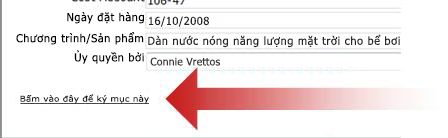
Lưu ý:
-
Trước khi bạn có thể đăng nhập một biểu mẫu trình duyệt hỗ trợ trên máy tính, bạn phải cài đặt bổ trợ hai, là điều khiển ActiveX được yêu cầu để thêm chữ ký. Vì nhiệm vụ này yêu cầu trình duyệt hỗ trợ ActiveX, bạn phải sử dụng Windows Internet Explorer khi thêm chữ ký vào một biểu mẫu trình duyệt hỗ trợ.
-
Nói bài viết này về biểu mẫu bạn mở trong trình duyệt Web. Bạn cũng có thể thêm chữ ký điện tử vào biểu mẫu mà bạn mở trong InfoPath, nhưng các bước khác nhau hơn các mô tả ở đây.
-
Mở biểu mẫu và thêm thông tin được yêu cầu.
Lưu ý: Lần đầu tiên bạn tìm cách đăng nhập một biểu mẫu có hỗ trợ chữ ký trên một máy tính, bạn sẽ được nhắc để cài đặt bổ trợ hai, là điều khiển ActiveX. Các bổ trợ được yêu cầu để thêm chữ ký. Hãy làm theo các hướng dẫn trong hộp thoại xuất hiện để cài đặt các điều khiển. Khi đã cài đặt điều khiển, biểu mẫu sẽ mở. Để có thể đăng nhập biểu mẫu này, bạn cần kích hoạt bổ trợ hai Windows Internet Explorer. Bấm thanh thông tin trong hộp thoại, sau đó bấm điều khiển ActiveX chạy để kích hoạt mỗi bổ trợ.
-
Khi bạn đã sẵn sàng để đăng nhập vào biểu mẫu, hãy bấm Bấm vào đây để đăng phần này.
Lưu ý: Chữ ký điện tử của bạn áp dụng cho chỉ một phần của biểu mẫu, không phải toàn bộ biểu mẫu. Có thể có liên kết bổ sung để ký các phần khác.
-
Nếu bạn thấy thông báo rằng biểu mẫu chứa thay đổi mà phải được xử lý trước khi có thể đăng nhập, hãy bấm OK để loại bỏ nó.
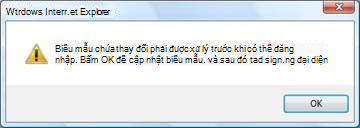
-
Hộp thoại xuất hiện Hiển thị ảnh của biểu mẫu. Xem lại thông tin để đảm bảo rằng biểu mẫu là chính xác. Nếu thông tin không chính xác, hãy bấm hủy bỏ, sửa biểu mẫu và sau đó bắt đầu lại ở bước 2.
Lưu ý: Nếu hộp thoại này sẽ không xuất hiện tự động, bấm Bấm vào đây để đăng phần này một lần nữa.
-
Khi thông tin là chính xác, hãy bấm chọn chứng chỉ.
-
Trong danh sách xuất hiện, chọn chứng chỉ mà bạn muốn dùng để đăng nhập vào biểu mẫu, sau đó bấm OK.
-
Cuộn xuống dưới cùng của hộp thoại ký – trang Web và chọn hộp kiểm tôi phải xác nhận nội dung này trước khi ký .
-
Bấm vào nút đăng .
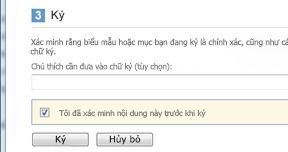
-
Khi bạn đã đăng nhập thành công biểu mẫu, bạn sẽ thấy một phần ở phía dưới cùng của biểu mẫu cho biết: chữ ký hợp lệ - đăng nhập bằng tên của bạn, theo sau là thông tin ngày và thời gian khi bạn đăng nhập vào biểu mẫu.
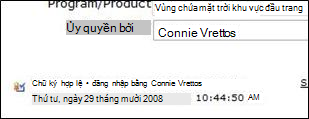
Thông tin trong phần trạng thái đăng nhập ngay bây giờ là chỉ đọc. Bạn cũng như bất kỳ ai khác có thể thay đổi nó như chữ ký điện tử được đính kèm.
Nếu bạn cần phải thực hiện thay đổi, bạn có thể loại bỏ chữ ký điện tử của bạn, thực hiện thay đổi và sau đó đăng phần lại. Không có ai có thể loại bỏ chữ ký điện tử của bạn.










